Cara mendapatkan tema Windows 11 yang gratis dan tersembunyi di PC Anda

- 2053
- 94
- John Ratke
Jika Anda pengguna Windows 11, Anda mungkin bertanya -tanya mengapa Anda ingin menginstal tema di komputer Anda. Jawabannya sederhana: tema membantu Anda mempersonalisasikan desktop Anda, mengekspresikan gaya dan preferensi Anda, dan menyegarkan pengalaman pengguna.
Dengan mengubah latar belakang desktop, warna, dan elemen visual lainnya, Anda membuat tampilan yang unik dan menarik yang mencerminkan suasana hati, selera, atau kebutuhan pekerjaan Anda.
Daftar isi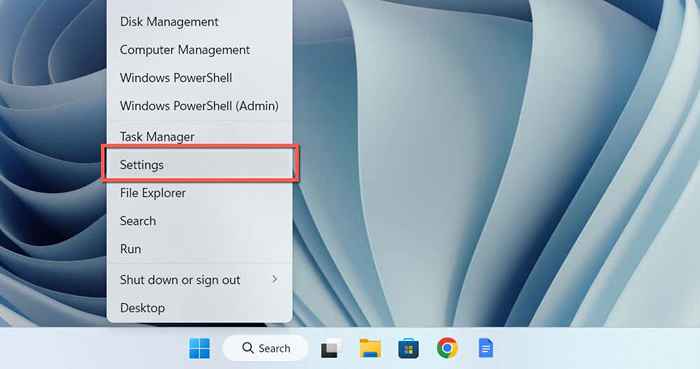
- Pilih Personalisasi di Sidebar dan Masukkan Kategori Tema.
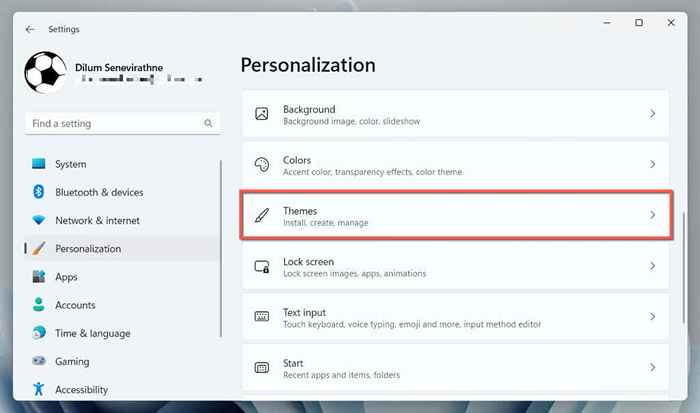
- Perluas bagian tema saat ini untuk melihat daftar tema yang tersedia. Semua tema yang Anda tambahkan ke Windows 11 menggunakan metode di bawah ini akan muncul di sini. Pilih tema yang Anda inginkan; Windows 11 harus menerapkannya.
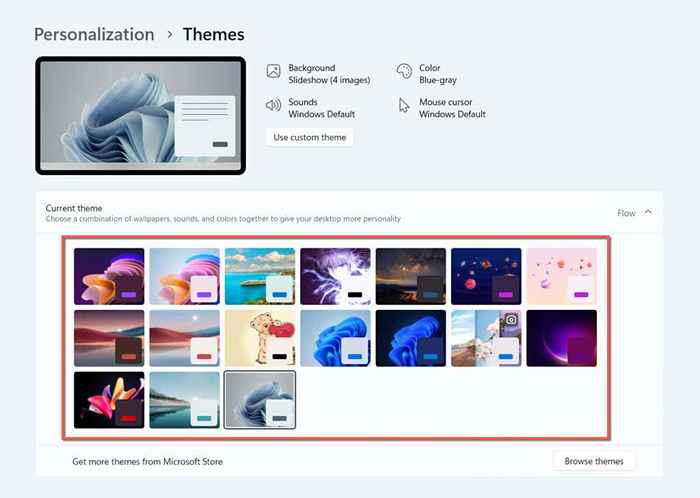
Anda akan melihat semua detail terkait terkait dengan tema yang dipilih di bagian atas jendela, seperti jumlah wallpaper desktop, warna untuk kursor, taskbar, dan jendela, dll. Anda juga dapat mengubah berbagai aspek tema, seperti bagaimana latar belakang berputar dan warna aksen yang digunakan.
Cara Menginstal Tema dari Microsoft Store
Microsoft Store menampilkan banyak tema gratis dari Microsoft yang dapat dengan mudah Anda instal di komputer Anda. Untuk melihat, mengunduh, dan menerapkannya:
- Kunjungi Layar Manajemen Tema di komputer Windows 11 Anda dan pilih tombol Browse Themes.
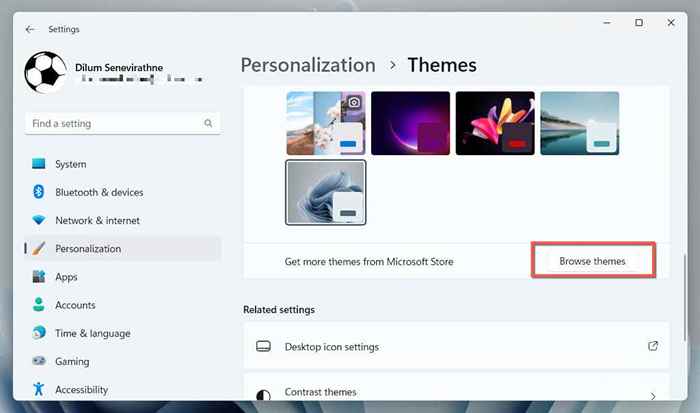
- Microsoft Store harus secara otomatis meluncurkan dan menampilkan semua tema yang dapat diinstal dari Microsoft. Gulir melalui mereka dan pilih tema yang ingin Anda tambahkan.
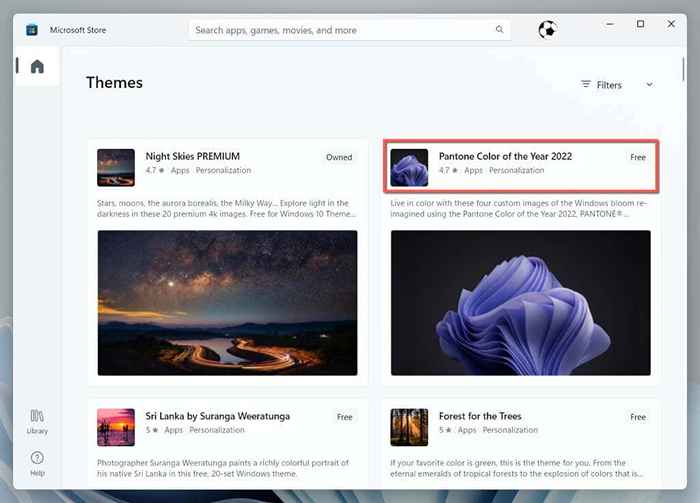
- Pilih tombol GET.

- Tunggu sampai Microsoft Store menginstal tema di PC Anda, lalu pilih tombol Open untuk beralih kembali ke layar manajemen tema Windows 11.
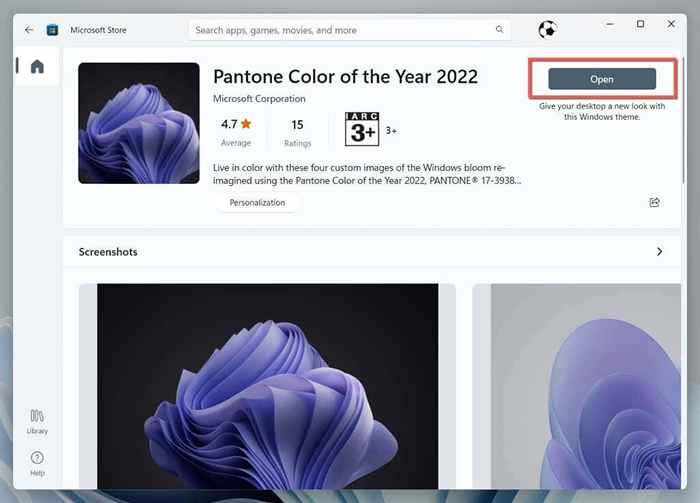
- Pilih tema di bawah bagian tema saat ini.
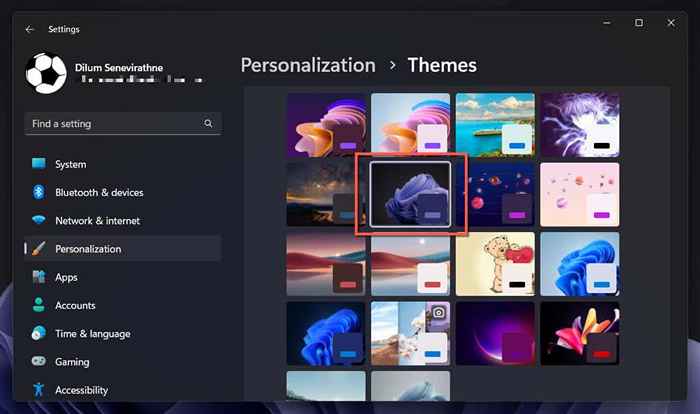
Cara mengunduh dan menginstal tema dari Microsoft
Jika Anda kesulitan menggunakan Microsoft Store, Anda dapat mengunduh dan menginstal Windows 11 Themes secara langsung melalui situs web Microsoft. Begini caranya:
- Kunjungi halaman tema desktop resmi Microsoft melalui Microsoft Edge, Google Chrome, atau browser web lainnya dan pastikan Anda berada di tab Windows 11.
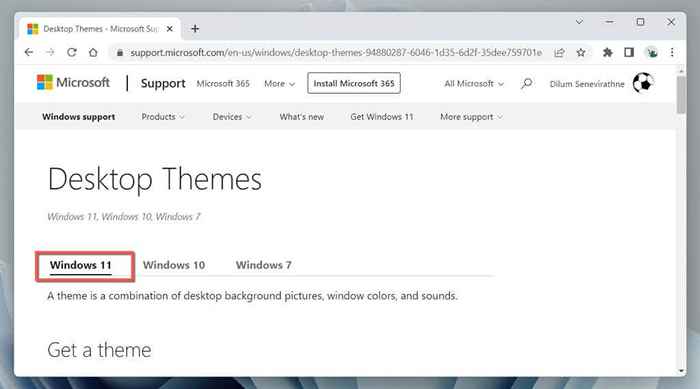
- Perluas kategori-hewan yang tersedia, keajaiban alam, tempat & lanskap, dll. Ada juga kategori tema bermerek yang menampilkan tema dari produsen perangkat seperti Asus dan Intel.
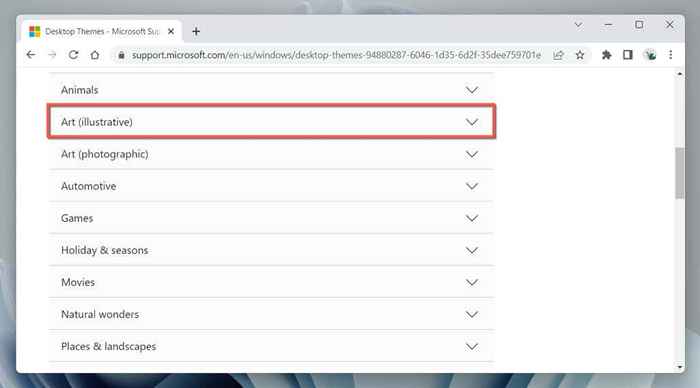
- Pilih tema, dan browser Anda harus secara otomatis mengunduh file paket tema desktop Windows ke komputer Anda. Harapkan tema berat sekitar 10-25 megabyte.
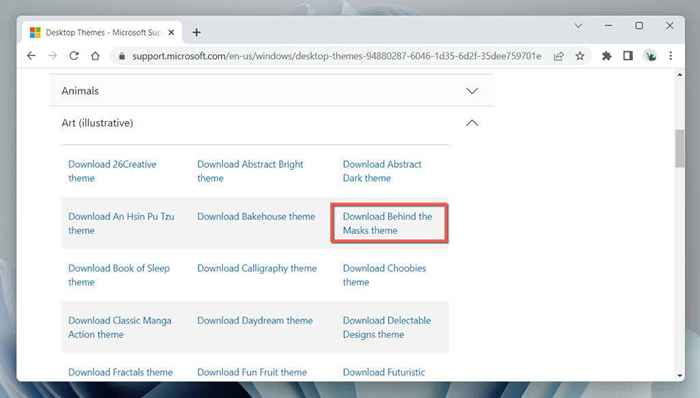
- Jalankan file paket tema desktop windows yang diunduh dan tunggu sampai sistem operasi menambahkannya ke pustaka temanya.
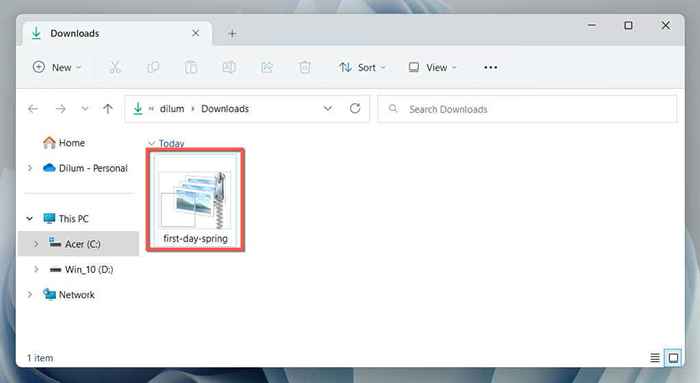
Windows 11 harus secara otomatis menerapkan tema. Jika tidak, pergilah ke layar manajemen tema dan pilih tema di bawah bagian tema saat ini.
Cara mengunduh tema melalui situs web pihak ketiga
Microsoft Store dan halaman tema desktop Microsoft di samping, Anda bisa mendapatkan banyak tema pihak ketiga gratis dari sumber unduhan di seluruh internet-E.G., Therpack.saya, windowsthemepack.com, dan tema10.menang.
Inilah cara mengunduh dan menginstal tema dari situs web pihak ketiga:
- Kunjungi Portal Unduh Tema Pihak Ketiga seperti Themepack.Saya, menyaring kategori yang tersedia, dan memilih tema yang ingin Anda miliki.
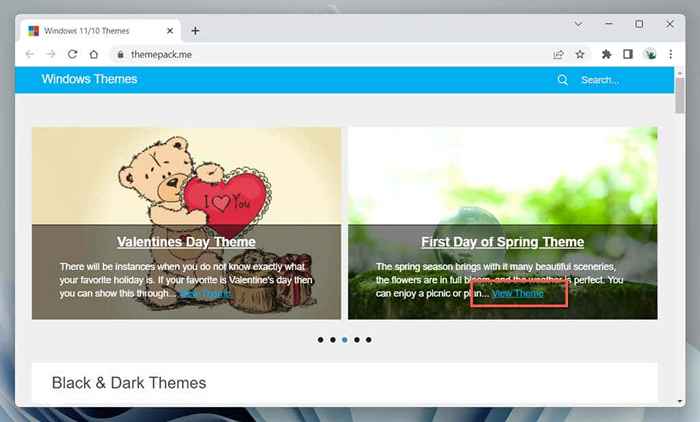
- Unduh versi tema Windows 11.
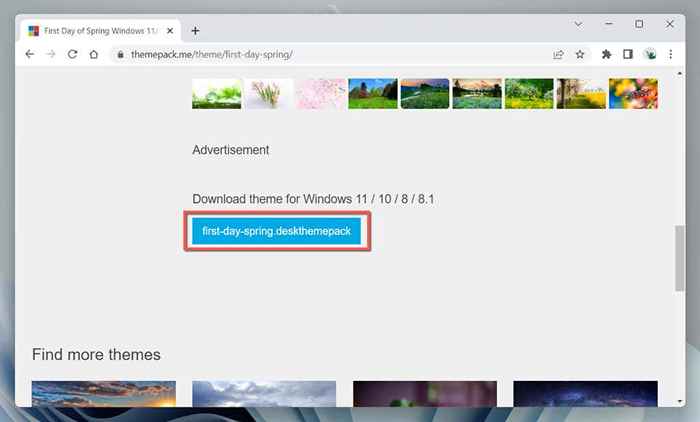
- Pilih file paket tema Windows Desktop yang diunduh untuk menambahkannya ke Windows 11.
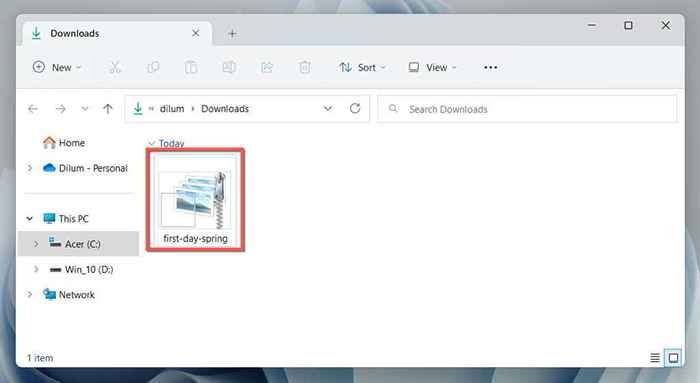
Jika Windows 11 tidak akan menerapkan tema secara otomatis, beralih ke tema secara manual melalui layar manajemen tema.
Cara mengaktifkan tema pendidikan windows 11 tersembunyi
Jika Anda menggunakan Windows 11 22h2 atau lebih baru, Anda dapat membuka kunci tema Windows yang tersembunyi-fitur baru yang eksklusif untuk edisi pendidikan sistem operasi-via a peretasan registri.
Untuk memeriksa versi Windows 11 Anda, buka menu mulai, ketik Winver, dan pilih OK. Jika Anda menggunakan versi yang lebih lama dari sistem operasi, buka Pengaturan> Pembaruan Windows untuk memperbarui.
Catatan: Salah memodifikasi Registry Windows dapat mengacaukan sistem. Kami sangat menyarankan Anda mendukung registri sistem sebelum Anda melanjutkan.
Untuk mengaktifkan tema pendidikan tersembunyi di Windows 11:
- Tekan Win + R untuk membuka kotak run, ketik regedit, dan pilih OK.
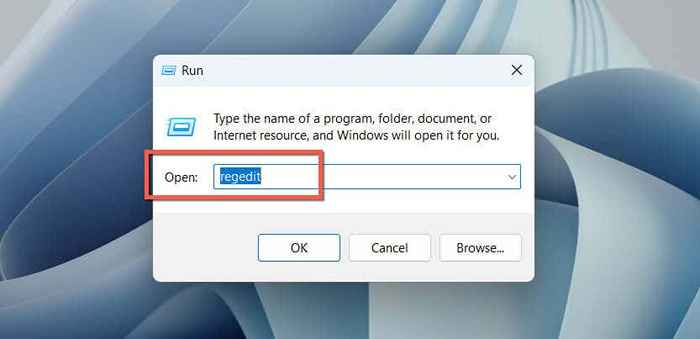
- Salin dan tempel jalur berikut ke bilah alamat di bagian atas editor registri dan tekan enter;
Hkey_local_machine \ software \ microsoft \ policyManager \ current \ device

- Klik kanan tombol perangkat di sebelah kiri dan pilih baru> kunci.
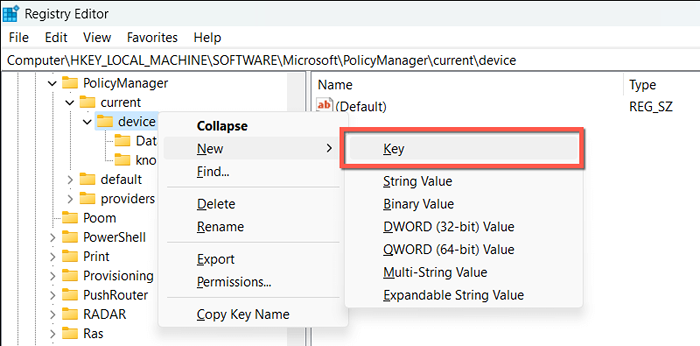
- Sebutkan kunci baru sebagai pendidikan.
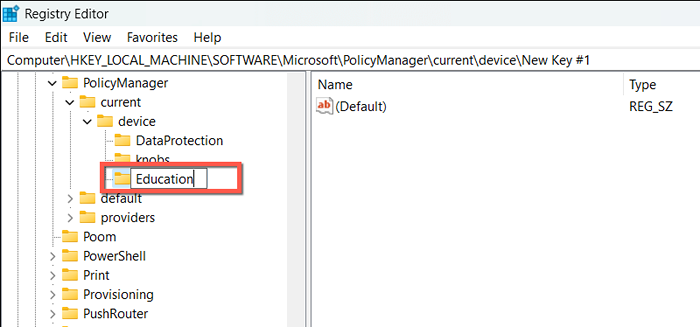
- Klik kanan Kunci Pendidikan dan pilih NEW> DWORD (32-bit) Nilai.
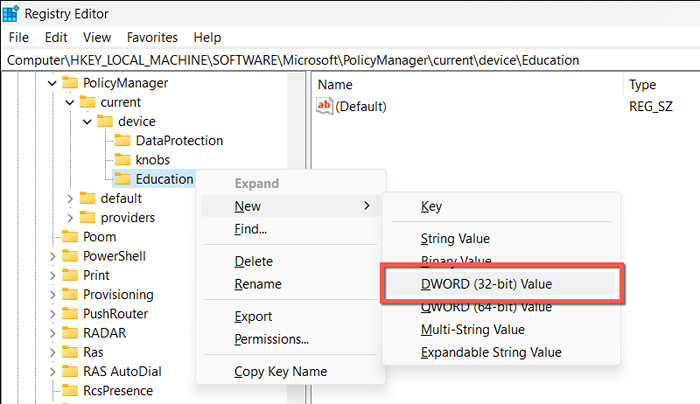
- Beri nama nilai baru di sisi kanan jendela sebagai hal yang diaktifkan dan tekan enter.
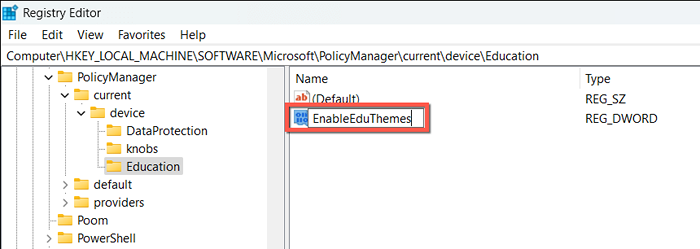
- Klik dua kali kunci EnableDuthemes, masukkan 1 ke dalam bidang data nilai, dan pilih OK.
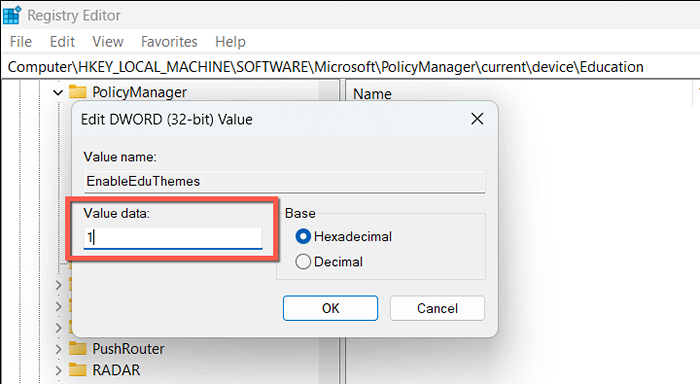
- Keluar dari Registry Windows dan restart komputer Anda.
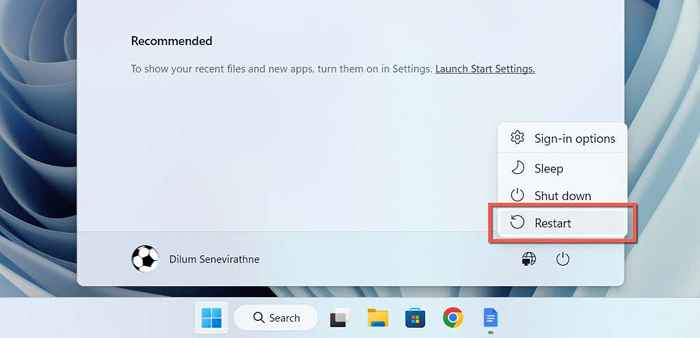
Kunjungi layar manajemen tema di Windows 11, dan Anda harus dapat menemukan tema baru di bawah bagian tema saat ini.
Gunakan tema untuk mempersonalisasikan pengalaman Windows 11 Anda
Dengan mengikuti metode yang telah kami bagikan, Anda dapat dengan mudah mengakses berbagai tema gratis dan tersembunyi untuk PC Anda. Dari adegan alam hingga desain abstrak, Anda dapat memilih tema yang cocok untuk Anda. Coba dan nikmati tingkat kreativitas dan produktivitas baru di Windows 11.
- « Cara Menghitung Tingkat Persentase Tahunan (Apr) di Microsoft Excel
- Aturan Outlook tidak berfungsi? 8 perbaikan untuk dicoba »

